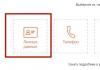Yəqin ki, siz artıq çoxdan görmüsünüz ki, kompüterin ən vacib və ən təhlükəli hissəsi onun proqram təminatı hissəsidir. Məhz ondakı uğursuzluqlar səbəbindən çox xoşagəlməz problemlərə səbəb olan ciddi səhvlər baş verir. Bunlardan biri məlumat itkisidir.
Əlbəttə ki, çıxarıla bilən mediada ən vacib sənədlərinizin surətlərini yaratmağı bacarmısınızsa, o zaman faylları təsadüfən silərkən problemlərin əksəriyyətindən qaça biləcəksiniz. Bəs bu fayllar bir nüsxədə olsaydı nə olardı? Bir çox insanlar silinmiş faylların heç vaxt bərpa olunmayacağına inandıqları üçün bu mərhələdə imtina edirlər. Ancaq xüsusi ilə tanış olan insanlar məlumatların bərpası üçün proqramlar, nəinki dayanmayacaqlar, problemi unutmağa çalışacaqlar, həm də daha da sürətlənəcəklər.
Bu gün mən çox güclü və faydalı funksionallığa malik olmasına baxmayaraq, İnternetdə pulsuz olaraq yayılan iki ən ümumi proqrama baxmaq istərdim - bunlar Recuva və Undelete 360-dır. Hər ikisinin minimalist interfeysi var və hətta inkişaf etmiş parametrlər belə olacaq. heç bir sual verməyin - hər şey sadə və rahatdır.
Recuva
Recuva hələ də Windows cihaz istifadəçiləri arasında çox populyar olan CCleaner-in tərtibatçıları tərəfindən yaradılmışdır. O, CCleaner-dən yalnız ən yaxşısına malikdir - sadə və "düzgün" dizayn, həmçinin böyük imkanlar və yüksək performans.

İlk dəfə işə saldığınız zaman Recuva “sehrbaz” rejimində işə başlayır, burada sizə lazım olan tək şey silinmiş faylların növünü seçmək və onların yerləşdiyini düşündüyünüz yeri göstərməkdir. Hamısı. Bundan sonra proqram faylların sayını, adlarını və bərpa olunma şansının nə qədər yüksək olduğunu göstərən bütün bölməni təhlil etməyə başlayır (hətta çıxarıla bilən mediada silinmiş faylları axtara bilər). “Yaşıl” işarələnmiş fayllar 90% ehtimalla bərpa oluna bilər, lakin “qırmızı” ilə işarələnmiş fayllar daha çətin olacaq. Bu cür faylları bərpa etmək bəzən çox problemli ola bilər, lakin hələ də şansınız var.
360 silinməsini geri qaytarın
Undelete 360 proqramı məlumat itkisi halında da olduqca yaxşı köməkçidir. Recuva kimi, tərtibatçı öz funksionallığını yalnız sabit disk bölmələrinin skan edilməsi ilə məhdudlaşdırmadı - Undelete 360, həmçinin USB kartları və ya çıxarıla bilən sərt disklər kimi xarici media ilə də işləyə bilər. Tətbiqin görünüşü haqqında danışsaq, bu da kifayət qədər yaxşıdır. Hər şey yaxşı bir standart və zövqlə edilir - xüsusilə pulsuz tətbiq üçün. 
Tarama tamamlandıqdan sonra siz süzülmüş siyahıda görünən bir və ya bir neçə faylı seçə biləcəksiniz və həmçinin onların hər birinin xüsusiyyətlərinə çıxış əldə edəcəksiniz. Faylların çeşidlənməsi gözlənilmədən aydın və sadə oldu. Proqramın digər maraqlı xüsusiyyəti faylları tamamilə silmək imkanıdır. 
Undelete 360 demək olar ki, hər hansı itirilmiş faylları bərpa edə bilər və onları necə sildiyinizin fərqi yoxdur - Zibil qutusundan, DOS-da əmr satırından və ya təsadüfən (antivirus və ya sabit diskinizi "istifadə olunmamış" fayldan təmizləmək üçün proqramla ” faylları, məsələn).
Recuva, Undelete 360-dan fərqli olaraq, dərin təhlil aparmağa qadirdir, bu, hətta uzun müddət əvvəl silinmiş və ya tam formatlama ilə silinmiş faylları tapmağı çox asanlaşdıracaq. Recuva proqramı, üstəlik, hətta pleyerinizdən silinmiş musiqi və ya videoları tapa bilər. Fləş sürücü və ya pleyer bağladığınız zaman o, onları çıxarıla bilən media kimi tanıyacaq və təhlildən sonra silinmiş faylları göstərəcək.
Hətta təcrübəli istifadəçilərin belə bir sualı ola bilər: zibil qutusundan silinmiş faylları necə bərpa etmək olar. Bəzən hətta lazımsız fayllar çox faydalı ola bilər. Bu məqalə 90% ehtimalla bərpa problemini həll etməyə kömək edəcəkdir.
Bu məqalə hazırda vacib olanlardan başqa hər şeyi daim silən insanlar üçün çox faydalı olacaq. Səbətin dolması və məlumatların avtomatik olaraq silinməsi də baş verir. Və ya bəlkə siz və ya evdə kimsə təsadüfən nəyisə silmisiniz.
Lazımsız kimi çoxdan yoxa çıxan sənəd və ya qovluğa ehtiyacınız varsa nə etməli?
Bir az vaxt keçibsə, xüsusi proqramlardan istifadə edərək lazım olan hər şeyi asanlıqla bərpa edə bilərsiniz. Onlardan biri quraşdırmadan istismara qədər bu məqalədə ətraflı müzakirə olunacaq.
Pulsuz recuva proqramı
Silinmiş faylları bərpa edə biləcək bir alətə baxaq. Bu proqram olduqca effektiv və istifadəsi asandır. Onun fərqli xüsusiyyəti bərpa ediləcəkləri görmək və seçmək imkanıdır.
Tez-tez olur ki, çoxlu silinmiş məlumat toplanır və siyahıyaalma üçün növbə gözləyir. Həmişə hamısını bərpa etmək lazım deyil, ancaq bir sənəd kifayətdir. Bu proqramla addım-addım faylları bərpa etməyə baxaq.
Məsləhət! Onu zibil qutusundan keçmiş, yəni onu yan keçərək silinmiş faylları canlandırmaq üçün istifadə edin. Fləş disklər və xarici sabit disklər kimi mediadan məlumat adətən belə silinir. Shift + Delete kombinasiyası eyni silmə effektini verir.
Recuva-nın yüklənməsi və quraşdırılması
Bu proqramı tapmaq və yükləmək asandır. Yükləmə tamamlandıqdan sonra faylı açın. Bu pəncərədə "OK" düyməsini basın və quraşdırmaya başlayın.
Quraşdırma sihirbazının salamı ilə bir pəncərə görünəndə "Sonrakı" düyməsini basın.
Sonra lisenziya müqaviləsi olan bir pəncərə görünəcək. "Qəbul edirəm" düyməsini basın.
Əlavə quraşdırma seçimləri olan növbəti pəncərədə, məsələn, Masaüstündə və Başlat menyusunda qısa yol yaratmaq haqqında lazımi qutuları yoxlayın. "Növbəti" düyməsini basın.
Sonra sizə pulsuz alətlər paneli təklif olunacaq, lakin qutunun işarəsini silmək və cazibədar təklifdən imtina etmək daha yaxşıdır. Müvafiq düyməni basdıqdan sonra quraşdırma başlayacaq.
Proqramın quraşdırılması üçün bir müddət gözləyin. Uzun sürməyəcək.
Bu pəncərə görünəndə "Ləğv et" seçin.
Quraşdırma tamamlandıqda, Finish düyməsini basın. İndi növbəti hissəyə keçə bilərsiniz!
Zibil qutusundan silinmiş məlumatların bərpası
Proqramı açdığınız zaman sizi belə qarşılayacaq. Next düyməsini basın.
Aşağıdakı pəncərə itirilmiş əşyaların tapılmasını asanlaşdıra bilər. Məsələ burasındadır: məsələn, sənədlərdən, musiqidən və ya videodan sizə hansı növ fayl lazım olduğunu dəqiq bilirsinizsə, onu seçin. Əmin deyilsinizsə, ləğv et klikləyin.
İndi məlumatın haradan silindiyini seçin: çıxarıla bilən disk, yerli C sürücüsü və ya digərləri.Bu, axtarışı əhəmiyyətli dərəcədə sürətləndirəcək. "Analiz" düyməsini istifadə edərək, yoxlamaya başlaya bilərsiniz. O, silinmiş faylın yerini seçdiyiniz sahənin sağında yerləşir.
Müvafiq düymə pəncərənin aşağı sağ küncündə yerləşir.
Növbəti pəncərədə bərpa edilmiş faylı görmək istədiyiniz yeri seçin. Qərarınızı "OK" düyməsi ilə təsdiqləyin. Çox qısa müddətdən sonra silinmiş məlumatlar yenidən canlandırılacaq.
Məsləhət! Zibil qutusundan itirilmiş faylları bərpa etməyin uğurlu olma ehtimalı var. Bu, itirilmiş vaxtla bağlı ola bilər: silinmiş məlumatların üzərinə yazılmış ola bilər. Ancaq hər şeyi etdiyinizə və faylları özünüz bərpa etməyin mümkün olmadığına tam əmin olmaq üçün başqa bir bərpa proqramından istifadə etməyə cəhd edə bilərsiniz. Sonra bir mütəxəssislə əlaqə saxlaya bilərsiniz: belə bir vəziyyətdə belə, hələ də uğurlu nəticə şansı var.
Digər bərpa proqramları
Bu məqalədə müzakirə olunan proqram çətin anlarda peşəkar kömək olmadan kömək edə biləcək yeganə proqram deyil. Aşağıda təqdim olunacaq digər iki proqram da yaxşı işləyir və Recuva ilə uğursuz olarsanız, onlardan istifadə edə bilərsiniz.
Bütün proqramlar istifadə baxımından oxşardır, ona görə də indi demək olar ki, hər hansı birini başa düşmək sizin üçün çətin olmayacaq.
İndi siz itirilmiş məlumatların bərpa oluna biləcəyini bilirsiniz və bu, göründüyündən daha asandır! Məqalənin mövzusu ilə əlaqəli videoya baxın:
Silinmiş faylları Zibil qutusundan necə bərpa etmək olar
Addım-addım təlimat: Zibil qutusundan silinmiş faylları necə bərpa etmək olar
Bir çox insanlar, o cümlədən mən, hər şeyi "növbə" ilə silməyə adət etmişlər, yəni. həmişəki kimi səbət vasitəsilə deyil, dərhal və əbədi olaraq. Bu rahatdır; zibil qutusunu boşaltmağa vaxt itirməli deyilsiniz, xüsusən də orada bir ay ərzində lazımsız fayllar yığıldıqda. Ancaq bu vərdiş, müntəzəm ehtiyat nüsxələri olmadan, tanışlığa səbəb ola bilər məlumat bərpa proqramları. Və bu, ən yaxşı ssenaridir. Ən pis halda şirkətlərlə vaxt, pul və əsəb itkisi məlumat bərpası.
Ümid edirəm ki, bu yazını sırf maraq üçün oxuyursunuz.
Faylı sildiyiniz zaman o, sadəcə Explorer-də və digər fayl menecerlərində görünmür. Bu halda, məlumat bu faylda səhv yerə yazıla bilər. Beləliklə, diskdə bu boşluğa başqa heç bir məlumat yazılmadığı müddətcə, məlumat asanlıqla bərpa edilə bilər. Buna görə sistem sürücüsündə faylları bərpa etmək çox problemlidir, çünki məlumatlar (müvəqqəti fayllar, brauzer önbelleği və digər xidmət məlumatları) orada daim yazılır və üzərinə yazılır. Buna görə sistem diskinizdəki faylları silmisinizsə və yalnız brauzerdən istifadə edərək bərpa məlumatını tapmağa çalışırsınızsa, uğur şansı hər keçən saniyə azalır.
Bu yazıda bunun nə olduğunu anlayacağıq. Gəlin bəzi pulsuz yardım proqramlarına baxaq və onlarla necə işləməyi sizə göstərək.
Proqramlar pulsuz və ödənişlidir. Fərq daha əhəmiyyətli imkanlarda və silinmiş məlumatların uğurlu bərpası ehtimalındadır. Pulsuz proqramlar kömək etmirsə və pullu məhsulları sınamaq istəyirsinizsə, sınaq versiyasını sınaya bilərsiniz. Demək olar ki, bütün nüfuzlu şirkətlər məhsullarının sınaq versiyalarını təqdim edir ki, orada bərpa edilmiş faylları saxlamaq imkanı qeyri-aktivdir. Bunlar. ödənişli məhsulu sınaya bilərsiniz və bu sizə kömək edərsə, satın almağa qərar vermək çox asan olacaq.
Əgər məlumat itkisi baş verərsə, siz əlaqəli bölmə ilə işləməyi dayandırmalısınız. Vəziyyət aydınlaşana və bərpa proqramları ilə işləməyə öyrədilənə qədər bu sürücünü kompüterdən tamamilə ayırmaq daha yaxşıdır. Məlumat sizin üçün həqiqətən dəyərlidirsə, dərhal mütəxəssislərlə əlaqə saxlamalısınız.
Aşağıda müzakirə olunan proqramlar tamamilə pulsuzdur və ən sadə fayl bərpa üsullarını təmin edir.
Proqramı quraşdırdıqdan və işə saldıqdan sonra, silinmiş faylları bərpa etməyə kömək edəcək Recuva sehrbazı sizi qarşılayır.

Siz həmçinin müvafiq qeyd qutusunu qeyd etməklə sehrbazı işə salmaqla söndürə və ya Ləğv et düyməsini klikləməklə sehrbazdan çıxa bilərsiniz.

Bildiyimiz halda tələb olunan fayl növünü seçin və Next düyməsini basın

Silinmiş faylın harada olduğunu biliriksə və ya xatırlayırıqsa, yeri göstərin

Sihirbazın qurulmasının son mərhələsində bizdən bunun bir qədər vaxt apara biləcəyi barədə xəbərdarlıqla dərin təhlili aktivləşdirməyi xahiş edirik. Bir faylı ilk dəfə bərpa etməyə çalışırıqsa, bu funksiyanı işə salmamaq tövsiyə olunur, çünki sadə bir təhlil kifayət edə bilər. Sadə kömək etmirsə, dərindən aktivləşdirin

Bir az gözlədikdən sonra aşağıdakı pəncərəni görürük

Göstərdiyimiz yerdə seçdiyimiz tipdəki bütün silinmiş fayllar göstərilir. O, həmçinin onların ölçüsünü, dəyişdirilmə tarixini və yerini göstərir. Xüsusilə maraqlı olanı, faylın bərpasının təxmin edilən müvəffəqiyyət dərəcəsini göstərən Status sütunudur. Vəziyyətin əla olduğu müəyyən edilərsə, ehtimal da müvafiq olaraq yüksəkdir. Müvəffəqiyyət dərəcəsi də fayl adının qarşısında rəngli dairə ilə göstərilir. Müvafiq olaraq, sonuncu yaşıldırsa, ehtimal əladır.
Uzaqdan faylı göstərin və vurun Bərpa edin...

Bərpa edilmiş faylları yazmaq üçün silinmiş faylların yerindən fərqli bir yol seçirik. OK düyməsini basın

OK və klikləyin bərpa edilmiş faylların yoxlanılması.
R.saver - silinmiş faylların bərpası

- Tərtibatçı: http://rlab.ru
- Arxivin ölçüsü: 859 KB
- Paylanma: pulsuz
- İnterfeys: Rus
- [~860 KB]
Silinmiş faylları bərpa etmək üçün pulsuz proqram işləyən sürücülərdən. Müxtəlif versiyaların NTFS, FAT və exFAT fayl sistemləri ilə işləyir. O, həmçinin formatlaşdırdıqdan sonra məlumatları bərpa edə bilər.
Quraşdırma tələb olunmur. Arxivin məzmunu silinmiş faylları olan bölmədən fərqli bir bölməyə açılmalıdır.
Qablaşdırmadan çıxardıqdan sonra r.saver.exe faylını işə salın və aşağıdakı pəncərəyə baxın

Sonuncunun üzərinə iki dəfə klikləməklə məlumatı bərpa edəcəyimiz bölməni seçmək lazımdır

Scan düyməsini klikləyin və sizdən tam (sektor üzrə) skan etməyi tələb edən pəncərəni görün. İstehsalçı bölməni formatlayarkən sonuncunu işə salmağı tövsiyə edir. Formatlama olmadıqda, Xeyr seçin və sürətli skan edin


Növbəti pəncərə proqramın bərpa etməyə çalışa biləcəyi faylları göstərir. Lazım olan faylı tapın və kontekst menyusuna zəng edin və Kopyalayın... seçin.


Kopyalama zamanı faylın adını dəyişmək mümkündür.
Proqramdan çıxdığınız zaman bütün nəticələrin saxlanmadığını göstərən təsdiq mesajı görünəcək. Razılaşırıq və Bəli düyməsini basın.

Silinmiş faylın bərpası uğurla tamamlandı. Bərpa edilmiş fayl yoxlanılır.

- Arxivin ölçüsü: 3.3 MB
- Paylanma: pulsuz
- İnterfeys: Rus
Proqram endirilməli və quraşdırılmalıdır. Başladıqda, proqram hər dəfə bir dil seçməyi təklif edir. Mən Rusiyanın dəstəyindən çox məmnunam

Növbəti pəncərədə proqramın bütün imkanlarını görürük

Əvvəlki pəncərəni bağlayarkən əsas proqram pəncərəsini görürük. Solda bir neçə əlfəcin görürük. Bizi birincisi maraqlandırır. Saxlama sistemimiz skan ediləcək. Məntiqi disk sekmesinde özümüzü tapırıq, lazım olanı seçin və vurun yaşıl "quş".

Proqram seçilmiş bölməni skan edərkən bir az gözləyirik

Skanlama bölmənin tutumundan və kompüterin performansından asılıdır. Bitirdikdən sonra aşağıdakı kimi bir şəkil görürük

Biz bərpa etmək istədiyimiz bütün faylları seçirik, siçanın sağ düyməsi ilə kontekst menyusunu çağırırıq və yeganə mövcud variantı Saxla...
Növbəti pəncərədə seçin bərpa edilmiş faylların yeri və daha sıx basın yaşıl "quş"
Faylın bərpası uğurla tamamlandı. Bərpa edilmiş faylların yoxlanılması.
Nəticə
Bu yazıda pulsuz nədir sualı ilə məşğul olduq silinmiş fayl bərpa proqramı. Recuva, R.Saver və PC Inspector File Recovery kimi məşhur proqramların işinə baxdıq. Sistem sürücüsündən məlumatı bərpa etməyin çətinliyini təcrübi olaraq aşkar etdik və təsdiqlədik. Bir daha müntəzəm ehtiyat nüsxələrinin vacibliyini vurğulamaq istəyirəm. Bu sizin B planınızdır. Vaxtınız, pulunuz və əsəbləriniz.
Hər hansı bir sualınız varsa və ya bir şey əlavə etmək istəyirsinizsə, şərh yazmağınızdan əmin olun.
Bu yazıda öyrənəcəksiniz:
- EaseUS Data Recovery Wizard istifadə edərək silinmiş faylları necə bərpa etmək olar;
- zibil qutusunu masaüstünə necə qaytarmaq olar;
- silinmiş qovluğu sabit diskinizə necə bərpa etmək olar;
- Bütün silinmiş faylları zibil qutusundan kompüterinizə necə bərpa etmək olar.
Bir faylı Explorer və ya başqa bir fayl meneceri vasitəsilə sildiyiniz zaman, o, Windows-da xüsusi yerləşdirmə sahəsinə - Geri Dönüşüm Kutusuna yerləşdirilir. Bununla belə, diskdəki bu sahə qrafik interfeysi olan istənilən normal əməliyyat sistemində mövcuddur: Windows, Mac OS və ya Linux. Zibil qutusu (və ya zibil qutusu belə adlanır) hətta Android və ya iOS ilə işləyən mobil telefonda quraşdırıla bilər.
Bu təlimatda siz məşhur bərpa proqramlarından istifadə edərək məlumatları sabit diskinizə qaytarmağın 2 yolunu öyrənəcəksiniz EaseUS Data Recovery Wizard və Handy Recovery.
Bu və ya digər şəkildə, silinmiş fayllar iki vəziyyətdən biri baş verənə qədər müəyyən bir müddət üçün Zibil qutusunda saxlanılır:
- Siz sistem Zibil qutusunu boşaltırsınız, çünki sabit diskinizdə boş yer qalmayıb
- Zibil qutusu “silinmiş” məlumatları saxlamaq üçün məhdud yerdən istifadə edir. Kifayət qədər yer olmadıqda, köhnə fayllar istifadəçinin xəbəri olmadan mövcud məlumatların üzərinə sadəcə yeniləri tərəfindən yazılır.
Beləliklə, Windows "Zibil qutusu" bir növ aralıq bufer, HDD-də ehtiyat nüsxə yeri rolunu oynayır. Əgər hələ də bəzi qiymətli fayllara ehtiyacınız olduğuna qərar versəniz, sistemin Zibil qutusunu vərəqləyə, oradan kataloqları, qovluqları və silinmiş elementləri çıxara və onları tez bir zamanda bərpa edə bilərsiniz. Nəticədə, əbədi olaraq itmiş kimi görünən bir fayl alırsınız.
Bəzən Windows Zibil qutusuna baxırsınız və orada faydalı bir şey yoxdur: əslində, yalnız faydasız "zibil"! Çox güman ki, siz sadəcə Windows sisteminin Zibil qutusunu boşaltdınız və qiymətli fayllarınız əslində yoxa çıxdı.
Yaxşı, biz mətndə daha sonra Zibil qutusunu bərpa etməyin yollarına baxacağıq.
Zibil qutusuna yerləşdirilən faylları necə bərpa etmək olar
Ən pis hadisə baş verməmişdən əvvəl, məhv edilmiş kataloqdan, boşaldılmış Zibil qutusundan faylları bərpa etmək və yenidən canlandırmaq şansınız var. Silinmiş məlumatların qaytarılması prosesi olduqca sadədir.
- Başlamaq üçün Zibil qutusuna keçərək fayl və ya qovluğu tapırsınız
- Sonra axtardığınız uzaq fayl və ya qovluğu tapın
- Elementə sağ vurun və kontekst menyusu vasitəsilə "Bərpa et" seçimini seçin.
Zibil qutusundan silinmiş faylları bərpa etmək mümkündürmü?
Zaman zaman diskdə yer boşaltmaq üçün Zibil qutusunu boşalta bilərsiniz. Bəs sizcə, bu şəkildə təmizlənmiş faylları bərpa etmək kifayət qədər çətin olacaq? Bunu etmək üçün iki siçan klikinə deyil, faylları bərpa etmək üçün xüsusi proqramlara ehtiyacınız olacaq. Buna görə də sizə məsləhət görürəm ki, həmişə hansı tədbirləri gördüyünüz barədə düşünəsiniz, xüsusən də Zibil qutusunu boşaltmağa gəldikdə.
Fayl Zibil qutusundan silindikdə, bir çox istifadəçi onun /dev/null ünvanına göndərildiyini və silinmiş faylların gələcəkdə hətta bərpa proqramlarının köməyi ilə bərpa edilə bilməyəcəyini düşünür. Hətta Windows əməliyyat sistemi belə bir mesaj göstərir: "Bir faylın Zibil qutusundan silinməsi faylı/qovluğu kompüterinizdən həmişəlik siləcək." Lakin reallıqda bu, bundan çox uzaqdır. Düşünürəm ki, mənim məqaləmi əməliyyat sisteminin onlara dediklərinə inanmayan və sadəcə ölümcül insanlar üçün anlaşılmaz işlər görə bilən təcrübəli istifadəçilər də oxuyur. Odur ki, məni diqqətlə dinləyin.
"Winda" (və ya başqa bir OS) fayl cədvəlində bir simvolu dəyişdirir, bundan sonra fayl və qovluqlar sadəcə Explorer, My Computer və ya başqa bir fayl menecerində göstərilmir. Bununla belə, indi funksionallıqdan təyinatı üzrə istifadə edərək istənilən fayl bərpa proqramını əldə edə bilərik. Prinsipcə, bu kateqoriyadan olan hər hansı bərpa proqramı sabit diskinizi skan edə və silinmiş faylları Zibil qutusundan effektiv şəkildə bərpa edə biləcək. Mən sizə zamanla sınaqdan keçirilmiş, effektiv alət dəsti tövsiyə edəcəyəm. İlk növbədə, EaseUS Data Recovery Wizard kimi məşhur bir yardım proqramından danışırıq.
EaseUS Data Recovery Wizard istifadə edərək zibil qutusunu və ya silinmiş qovluğu necə bərpa etmək olar
Məlumat Bərpası Sihirbazı mənə Zibil qutusundan faylları tapmaqda dəfələrlə kömək edən əla, effektiv proqramdır. Mən onu Windows altında istifadə etdim və o, əslində axmaqcasına təmizlədiyim hər şeyi bərpa etdi. Bu proqramın əsas xüsusiyyətlərindən biri odur ki, siz faktiki bərpa olunmazdan əvvəl faylları tez bir zamanda nəzərdən keçirə bilərsiniz, yəni onlara əvvəlcədən baxa bilərsiniz. Bu, çox vaxtınıza qənaət edə bilər, xüsusən də Zibil qutusunda çoxlu fayl varsa və onların hamısı, necə deyərlər, paylanmaq üzrədirsə. Sonra, EaseUS Data Recovery Wizard-dan istifadə edərək silinmiş faylları Zibil qutusundan necə bərpa etmək barədə təlimatımı oxuyun.
Addım 1. Məlumat Bərpa Sihirbazını yükləyin
Proqramı bu saytdakı kataloqdan, torrentlərdə və ya əlbəttə ki, Bərpa Sihirbazı istehsalçısının saytından yükləyə bilərsiniz. Yalnız orada ödənilir; amma bir az pulunuz varsa, niyə yaxşı bir bərpa proqramı hazırlayan uşaqlara dəstək verməyəsiniz? Pulsuz versiya da işləyəcək, ona görə də onu yükləməkdən çəkinməyin.
Addım 2. Proqramı işə salın
EaseUS Data Recovery Wizard-ı işə salın, Zibil qutusundan bərpa etmək istədiyiniz silinmiş fayl növlərini seçin. Sonra növbəti addımda fayl və qovluq bərpa prosedurunu davam etdirmək üçün “Növbəti” düyməsini klikləyin.
Addım 3: Sürücü seçin
Faylı itirdiyiniz diski, sabit disk bölməsini seçin, "Scan" düyməsini basın. Proqram Zibil qutusundan silinmiş faylların axtarışında seçilmiş mənbəni tez bir zamanda skan edəcək (burada hər şey mənbənin ölçüsündən asılıdır; səbirli olun). Yeri gəlmişkən, bütün disk bölməsini silmisinizsə, "İtirilmiş diskləri axtarın" proqram seçimindən istifadə edə bilərsiniz. Sonra "Scan" düyməsini basın və gözləyin.
Silinmiş fayl və qovluqları olan diskin seçilməsi
Addım 4. Silinmiş faylların bərpası və əldə edilən məlumatların diskdə saxlanması
Skandan sonra siz bərpa üçün Zibil qutusunda istədiyiniz silinmiş faylları nəzərdən keçirə və sonra diskdə saxlamaq üçün bir və ya bir neçə elementi seçə bilərsiniz.
Günün ipucu. Mən sizə faylları və qovluqları Zibil qutusundan dirilmə üçün faylların yerləşdiyi diskdə DEYİL saxlamağı məsləhət görürəm. Onları başqa bölməyə köçürün: bu, əslində, hələ də bərpa mərhələsində olan məlumatların üzərinə yazmaqdan çəkinəcək (və bunun yaxşı olacağı bir həqiqət deyil - kədərli şeylər haqqında danışmayaq). Yenidənqurma üçün lazım olan məlumatları səhvən silmək çox asandır.
Ərizə EaseUS Data Recovery Wizard: axtaran həmişə tapar
Ümid edirəm ki, bu dərs bəzi oxuculara daxili suallarına cavab verməyə kömək etdi: "Silinmiş faylları və ya qovluqları Zibil qutusundan necə bərpa etmək olar": pişiklərin fotoşəkilləri, sevimli sevgi filmləri və ya Zibil qutusunda silinmiş faylları tapmaq mövzusunda esse. .
Sizə deyim ki, Silinmiş faylları Zibil qutusundan geri qaytarmağın bir çox başqa yolu var. Son çarə olaraq, EaseUS Data Recovery Wizard yardım proqramı sizə kömək etməyibsə, Softdroid.net saytına daxil olanlar üçün xüsusi olaraq tərtib etdiyim hər hansı bərpa proqramını sınayın. Saytın digər bölmələrinə nəzər salın: Zibil qutusunu necə bərpa edəcəyinizi artıq sizə dəfələrlə demişəm.
Handy Recovery yardım proqramından istifadə edərək Zibil qutusundan silinmiş faylları necə bərpa etmək olar
Əgər Zibil qutusunu boşaltmısınızsa və ya ondan bəzi faylları silmisinizsə, yenə də həmin "zibil qutusuna atılan" faylları geri qaytarmaq seçiminiz var. Bunu etmək üçün Handy Recovery proqramında bir neçə sadə addımı izləyin.
Handy Recovery sizə Windows-da Zibil qutusundan silinmiş qovluqları və faylları geri qaytarmağı öyrənməyə kömək edəcək.
Diski seçərkən, Windows Zibil qutusuna köçürülməzdən əvvəl faylları ehtiva edən birini seçin. Explorer yalnız sistemin Zibil qutusunu göstərəcək, lakin əslində başqa diskdən köçürülmüş fayllar müxtəlif sistem kataloqlarında saxlanılır. Məhz buna görə də Zibil qutusundan məlumatları bərpa etmək üçün düzgün diski təyin etmək çox vacibdir.
İstədiyiniz sürücünü seçdikdən sonra "Analiz et" düyməsini basın. Tamamlandıqdan sonra, görünən Handy Recovery proqramının pəncərəsində "Titil qutusu" qovluğunu seçin. Alətlər panelindəki "Bərpa" düyməsini və ya kontekst menyusundan bənzər bir yenidənqurma əmrindən istifadə edərək adi şəkildə silinmiş faylları bərpa edə biləcəyiniz fayl və qovluqları ehtiva edir. Silinmiş qovluğu faylla eyni prinsipdən istifadə edərək bərpa edə bilərsiniz.
Göstərilən qovluqda faylları görmürsünüzsə, sabit disk fayl sisteminin təkmil təhlili üçün Handy Recovery-ə keçə bilərsiniz.
Gəlin davam edək. Geniş təhlildən sonra hələ də axtardığınız elementləri tapmasanız, Zibil qutusu ilə əlaqəli sistem qovluğunda faylları axtarmağa çalışın. Qovluq adı OS-dən və disk fayl sisteminin mövzusundan asılıdır. Tutaq ki, Windows 2000 və XP-də qovluq "$RECYCLE.BIN" adlandırılacaq.
Məsləhət: silinmiş fayl bu qovluqların içərisində yerləşsə də, orijinal adına uyğun gəlmirsə, onu genişlənməsinə (həmişə qalır), ölçüsünə və ya daxili elementlərinə (öncədən baxma zamanı aşkar edilə bilər) görə müəyyən etməyə çalışın.